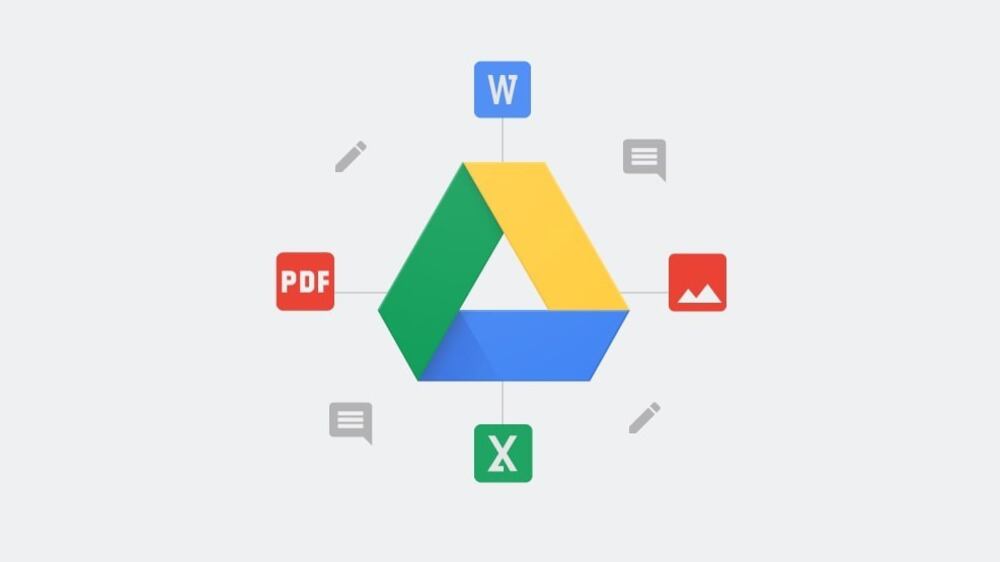Android es un sistema operativo móvil muy versátil y cómodo, aunque posee un “problema” con el que en realidad tienen que lidiar todos los dispositivos: el espacio libre de almacenamiento. Este al inicio no resulta ser un punto de conflicto, pero si utilizamos de manera frecuente aplicaciones demandantes, como Google Drive, puede volverse un verdadero dolor de cabeza.
PUBLICIDAD
La plataforma de apps para escritorio y dispositivos móviles que forman parte del ecosistema de la G Suite resultan muy prácticas en términos de productividad. Ya que explotan los recursos de la nube al máximo para editar y actualizar archivos que se mantienen al día sin importar desde dónde los visualicemos.
La gran ventaja con Google Drive es que cualquier cambio se observa actualizado al momento y está disponible para el usuario desde cualquier dispositivo. Pero en el caso de Android esto se logra mediante un truco que a la larga puede resultar incómodo.
Ya que la plataforma en su versión de Android hace uso de una cantidad considerable de recursos y memoria del caché, por lo que puede terminar consumiendo todo el espacio libre en el teléfono inteligente si lo utilizamos como herramienta recurrente de trabajo.
Por fortuna hay una serie de pasos muy sencillos para poder liberar ese espacio de Drive sin meternos en tantas complicaciones.
Cómo liberar el caché de Google Drive en Android
Los pasos a seguir para liberar la memoria que ocupa la app de Google Drive en tu Android son más o menos los mismos en cualquier dispositivo que corra bajo este sistema operativo móvil:
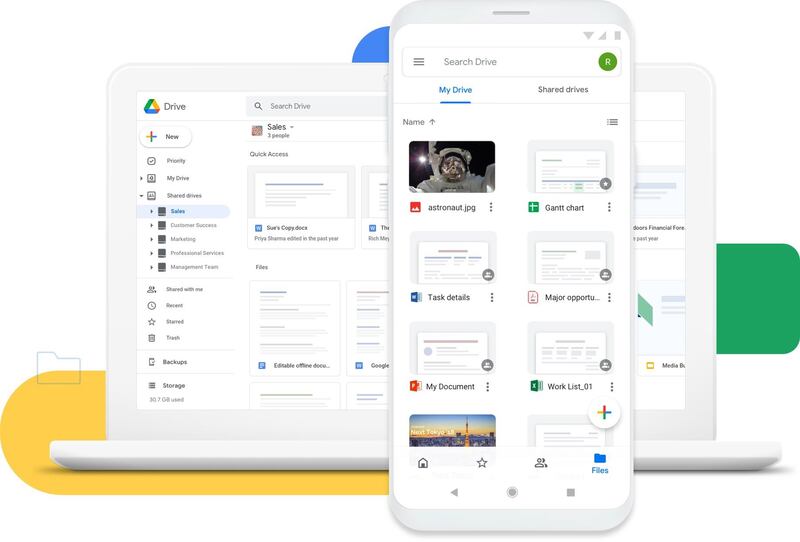
- Ve al menú de Configuración en tu smartphone.
- Dirígete al apartado de Aplicaciones y da un tap en la opción de menú que te permite obtener una vista previa de todas las aplicaciones instaladas en tu teléfono.
- Una vez ahí busca la app de Google Drive y da tap sobre ella. Se desplegará un menú completo con todas las opciones de configuración para la aplicación específica.
- Desde la página de información de la aplicación de Google Drive, da un tap sobre el apartado de Almacenamiento o “Uso de almacenamiento”. Ahí veremos una lista de datos con información como el tamaño del archivo que ocupa actualmente la memoria caché de la aplicación en nuestro dispositivo Android.
- Aquí podremos percatarnos sobre la cantidad exacta de Gigas o Megas que está ocupando Drive. Buscamos el botón que señala “Borrar caché” y damos tap sobre él.
- Una vez que realices estos pasos, el tamaño del archivo de caché de Google Drive mostrará 0 bytes y sentirás más veloz el smartphone.
La buena noticia es que como todo está en la nube sólo será cuestión de descargar los archivos absolutamente necesarios a nuestro dispositivo.